این مورد برای AirPods 3rd Gen، AirPods Pro و AirPods Max که همگی از ویژگی Spatial Audio پشتیبانی میکنند، اعمال میشود. و اول، یک هشدار: ما فکر میکنیم هنگام تماشای فیلم باید صدای فضایی را همیشه روشن نگه دارید، زیرا فوقالعاده است. اما در موسیقی کمی بحث انگیزتر است.
سال گذشته، اپل موزیک آهنگهای موسیقی Dolby Atmos را اضافه کرد که میتوانید آنها را در صدای فضایی سه بعدی بشنوید. اما چیزی که باید در مورد این آهنگهای Atmos بدانید این است که آنها به طور موثر بازسازی شدهاند، به این معنی که اغلب آنطور که در نسخههای اصلی به خاطر میآورید، صدایی ندارند. و هنگامی که یک آهنگ صوتی فضایی است، نسبت به آهنگهای معمولی ساکتتر میشود و بازتولید کلی صدا کمی تغییر میکند.
در یک لیست پخش، این می تواند بسیار عجیب باشد، زیرا ناگهان آهنگی ساکت تر و سه بعدی می شود، و پس از آن دوباره به صدای بلند خواهید رسید. با این حال، میتوانید این ناهماهنگی را به دو روش رفع کنید:
1) موسیقی Dolby Atmos را کاملاً خاموش کنید. به Settings > Music بروید و به Dolby Atmos بروید. آن را از «خودکار» به «خاموش» تغییر دهید. اکنون فقط نسخههای کلاسیک آهنگها را دریافت میکنید.
2) اگر آهنگ Dolby Atmos نباشد، میتوانید با استفاده از پردازش ویژه، همه چیز را شبیه به صدای فضایی بسازید. با کشیدن انگشت از سمت راست بالا (اگر Face ID) یا از پایین (اگر دکمه Home دارید)، روی نوار لغزنده صدا ضربه بزنید و نگه دارید، سپس روی «Spatialize Stereo» ضربه بزنید، Control Center را در iPhone خود باز کنید. اگر میخواهید آن را روشن کنید، روی «Fixed» ضربه بزنید (ما گزینه «Head Tracked» را پیشنهاد نمیکنیم، این برای موسیقی آزاردهنده است). این بدان معناست که همه چیز به صورت ثابت تر شبیه آهنگ Dolby Atmos به نظر می رسد، حتی اگر اینطور نباشد.
اکنون، در بالا ذکر کردیم که صدای فضایی در AirPods شما کمی متفاوت از آهنگهای معمولی است، بنابراین اینکه فکر میکنید روشن یا خاموش بودن آن بهعنوان بهبود کیفیت صدا بستگی به شما دارد. ما آن را دوست داریم – کمی وسعت بیشتر به آهنگها اضافه میکند و مقداری روشنایی اضافی در محدوده متوسط میافزاید. اما دقت کمتری دارد، جای سوالی نیست، بنابراین ممکن است بخواهید خالص بمانید.
















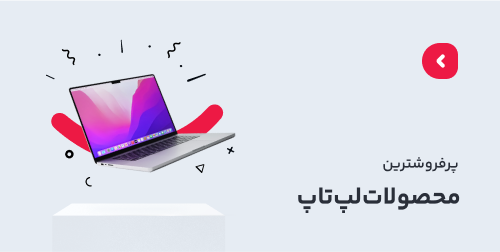



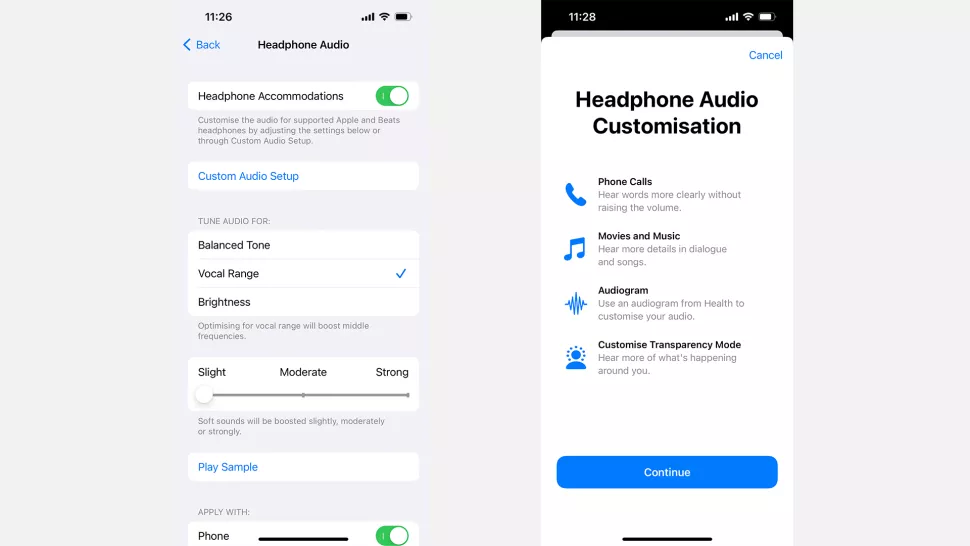
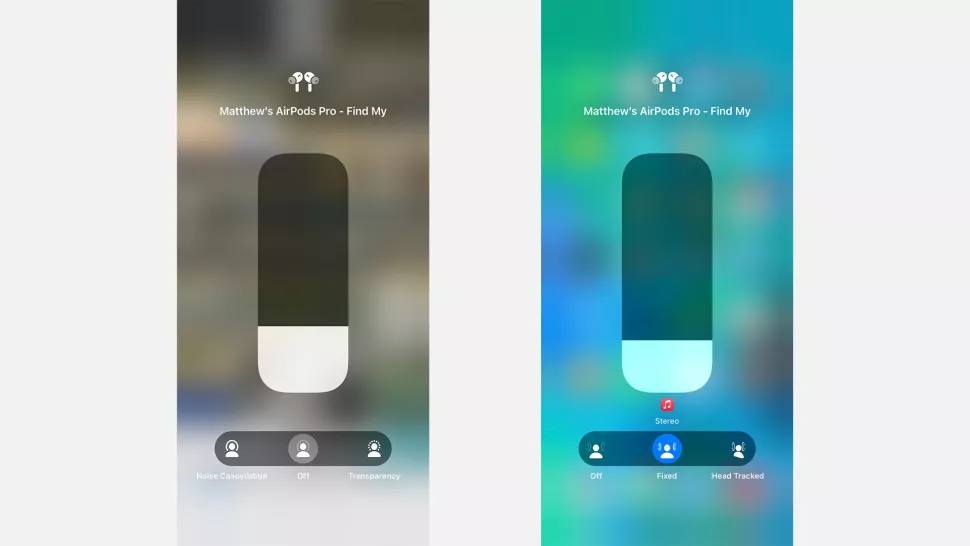
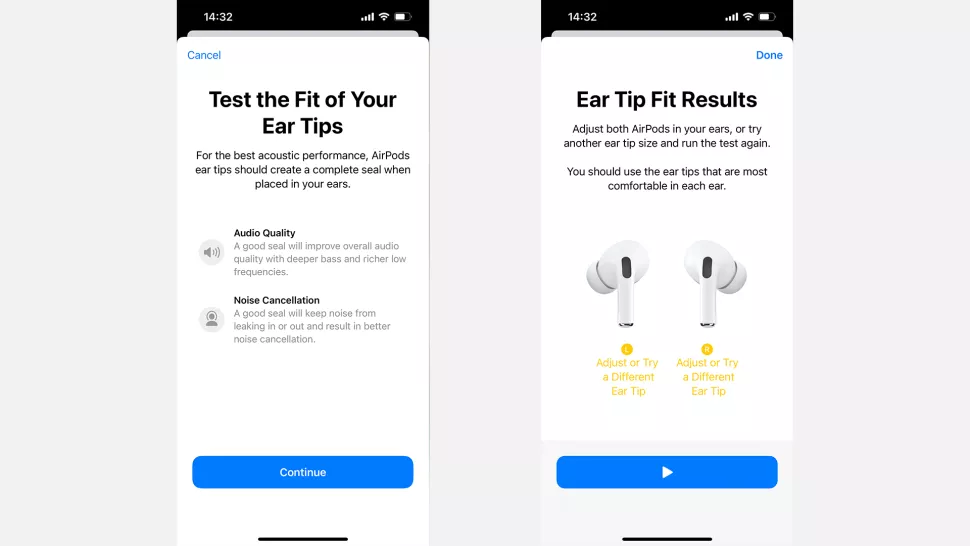



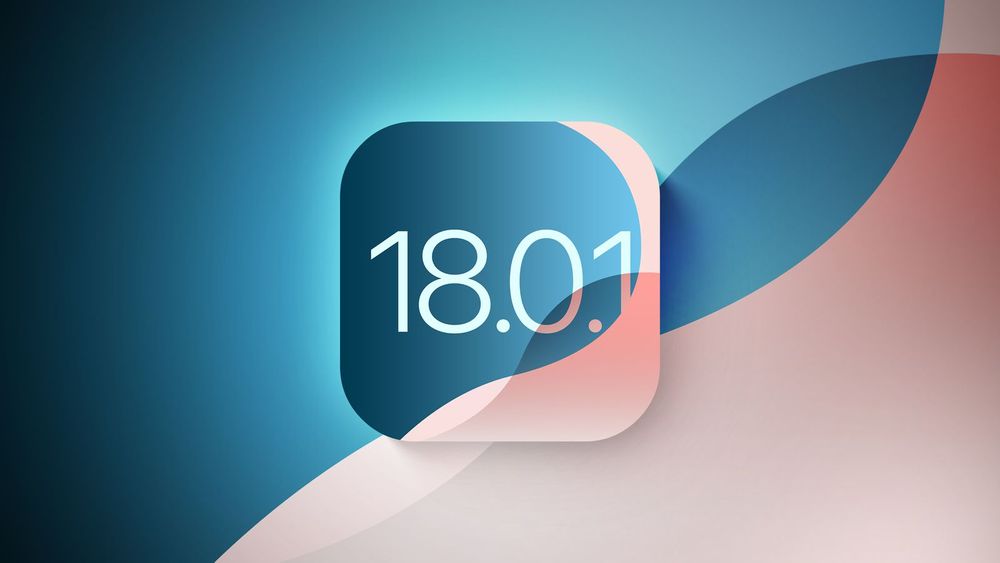

هنـوز دیدگاهی ثبــت نشــده
اولیــن باشــید شــما